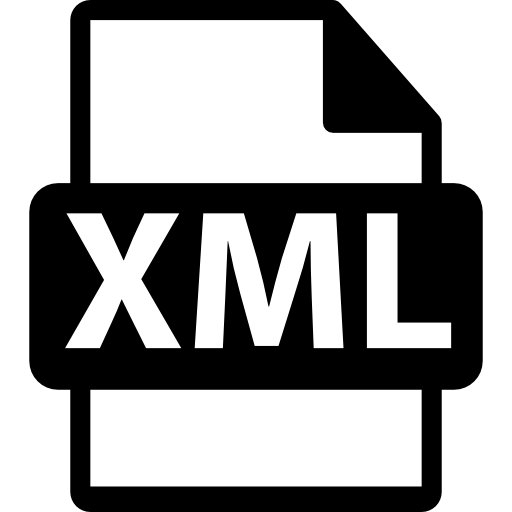
目前,用戶必須使用大量文檔,其中許多具有不同的擴展,這意味著不是每個程序都可以打開格式的文件。
什麼程序打開XML
因此,XML中的XML文本文件擴展名(可擴展標記語言)是一個標記語言,描述了讀取文檔的程序的文檔和行為。這種文件格式是為Internet上的主動使用而開發的。但事實證明,以可讀形式打開它並不是那麼簡單。考慮最受歡迎的軟件解決方案,用於打開XML文件並編輯它們。方法1:注意事項++
記事本++文本編輯器被認為是使用包含文本的最不同類型的文件的最佳選擇之一。該程序如此通用,它用於文檔和編寫各種編程語言的代碼。
編輯有幾個優點和減數。優點包括支持多種格式的文本文件,大量不同的函數和文本編輯。減數,值得注意是一個完全方便的界面,雖然它是直觀的,但有時它可能會混淆。讓我們看看如何通過記事本++程序打開XML文檔。
- 首先,您需要打開編輯器本身。然後,您需要單擊“打開”對話框。
- 之後,將出現“導體”對話框,在其中需要選擇要讀取的文件,然後單擊“打開”按鈕。
- 現在該文件不僅可以讀取,還可以使用。如果您仍然在設置中為XML選擇語法,則可以安全地使用語言的所有語法規則編輯文件。
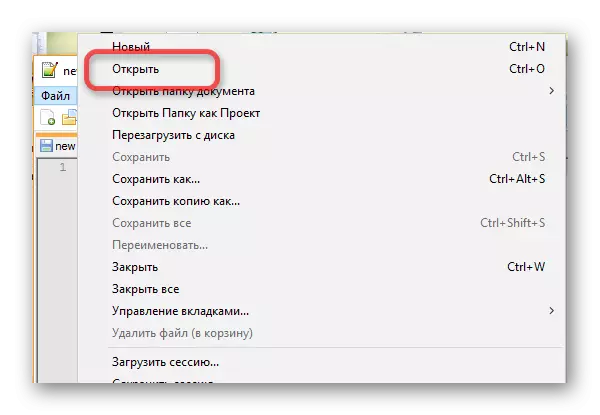
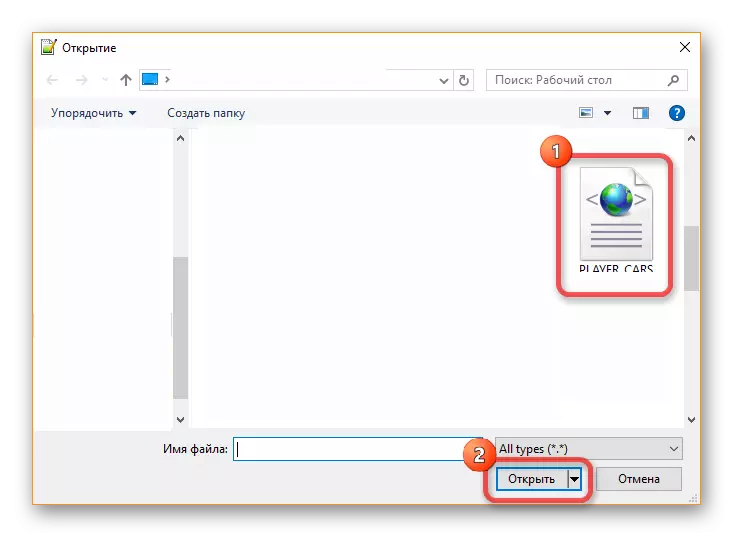
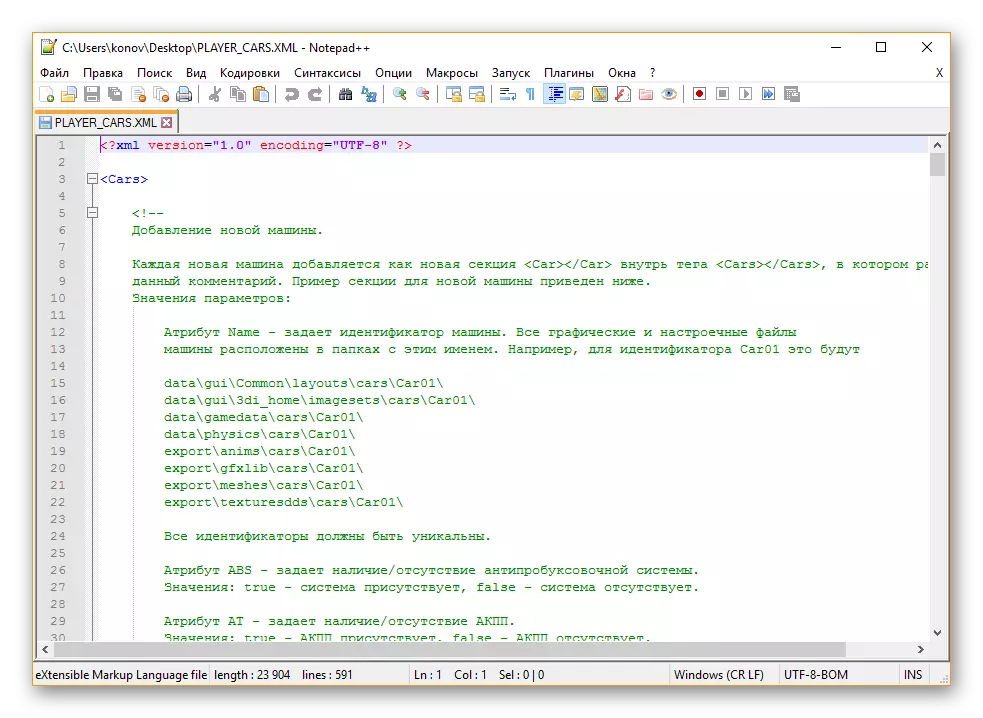
方法2:XML記事本
第二個程序允許您打開XML格式文件 - XML記事本編輯器。它與記事本++的開放原理相同,但有些細微差別是不同的。首先,程序不支持各種文本格式,它僅配置為使用XML文檔。其次,界面非常複雜,他的理解是不太容易被給予新人。
優勢,您可以用XML格式標記與文檔的深度工作。編輯器允許您以更方便的模式讀取和更改文件:語義部分上有分隔,程序會自動讀取文檔並將其劃分為語義部件。
下載XML記事本
- 要在XML記事本程序中打開文檔,您需要選擇“文件”菜單項,然後單擊“打開”。或使用熱鍵“Ctrl + O”。
- 之後,您需要選擇讀取文件並打開它。現在,您可以安全地閱讀程序中的文檔並根據您的喜好進行編輯。
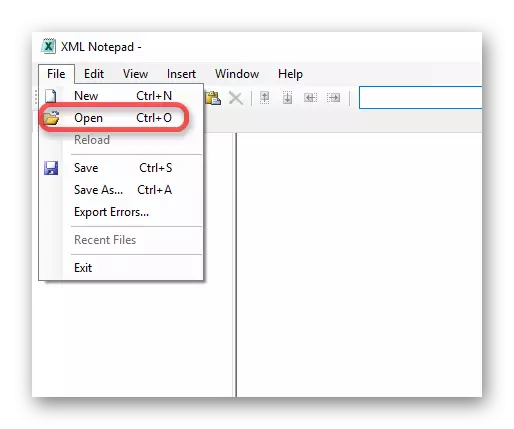
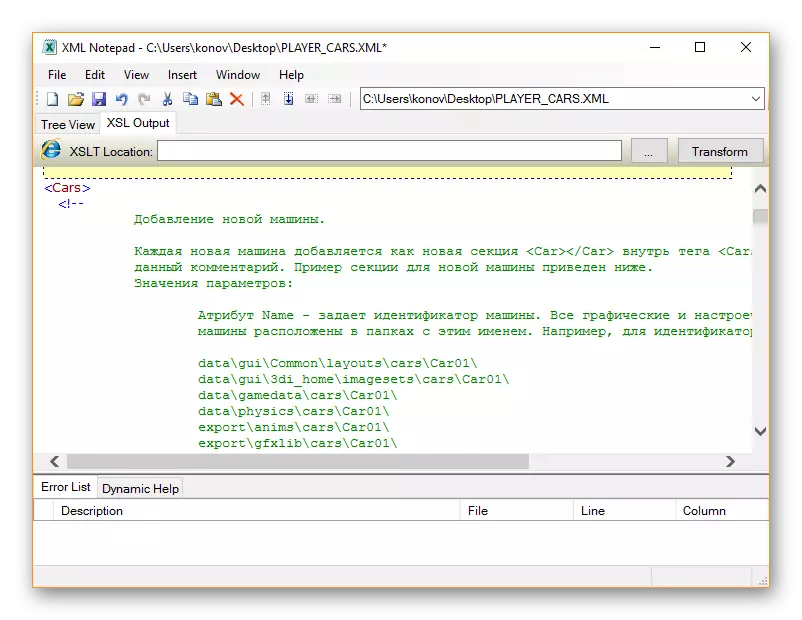
方法3:Excel
在打開XML文檔的流行方法中,Microsoft已開發的Excel程序。以這種方式打開文件非常簡單,特別是如果您按照說明操作。
從優點來看,可以注意到源文檔以方便的Excel表的形式呈現,可以容易地編輯和觀看。減數包括該計劃的價格,因為它不包括在公司的免費辦公申請清單中。
- 打開程序本身後,您需要單擊“文件”按鈕,選擇打開的菜單項,並在計算機上找到所需的文檔,外部驅動器或云存儲。
- 現在,您需要使用XML格式選擇與文檔的操作模式。建議留下默認值或指定要僅讀取的默認值。
- 在這些操作之後,您可以查看XML文件,該文件被轉換為方便的Excel表。
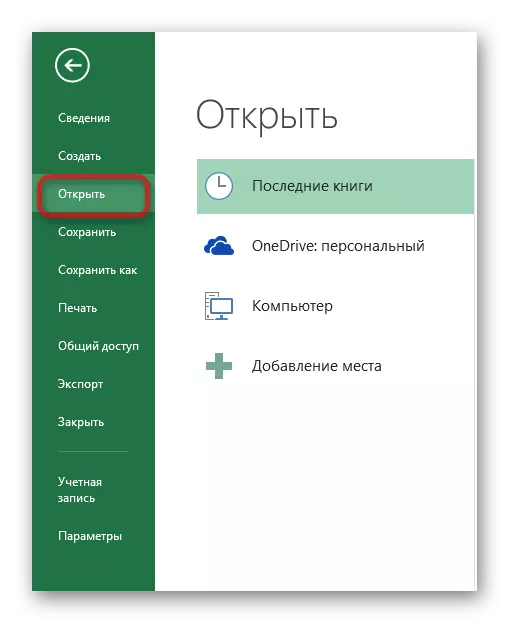

課:將XML文件轉換為Excel格式
方法4:Google Chrome瀏覽器
通過常用程序打開XML文檔的另一種簡單快速的方法是通過Web瀏覽器開始。為此,我們將在互聯網上使用最受歡迎的衝浪計劃之一 - Google Chrome。
瀏覽器快速使用文檔,最有可能已安裝在計算機上,這是一種毫無疑問的優勢。
要打開XML文件,它足以打開瀏覽器並將文檔直接傳輸到程序窗口。現在,您可以在方便的形式中享受XML文件的工作和讀取。
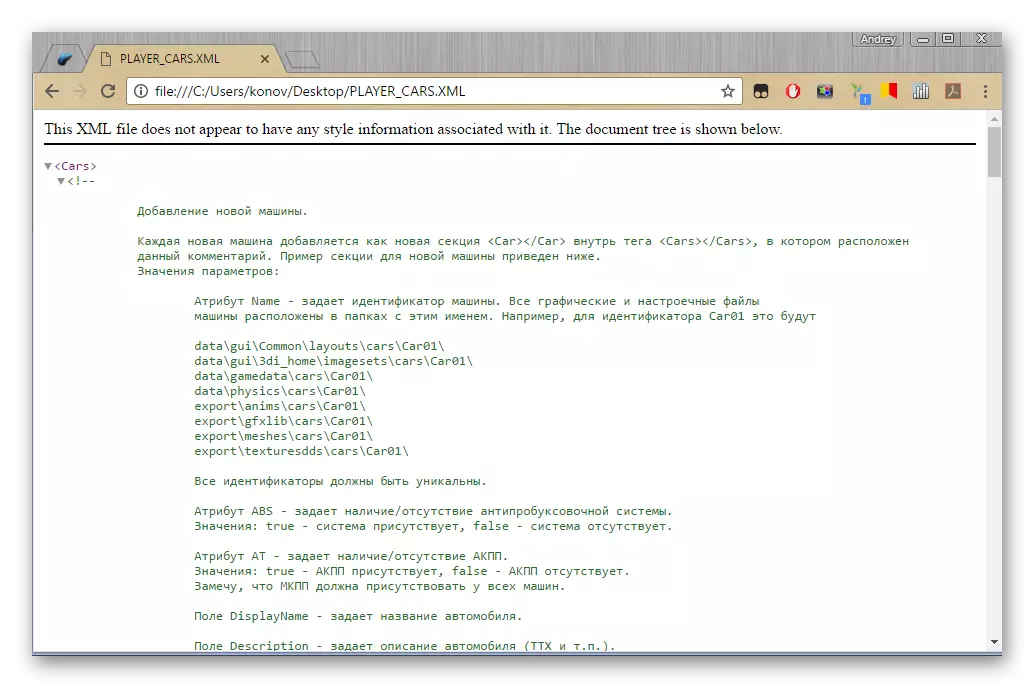
方法5:記事本
所有已指出的方法都需要額外的安裝,如標準應用程序和Windows程序之間,沒有單獨寫入的單個程序。但一切都改變了記事本。
- 首先,您需要打開程序本身。現在在“文件”菜單項中,選擇“打開”字符串。
- 在計算機上找到一個文件,您可以安全地按下“打開”。
- 現在,您可以以相當舒適的形式安全地閱讀XML文檔。


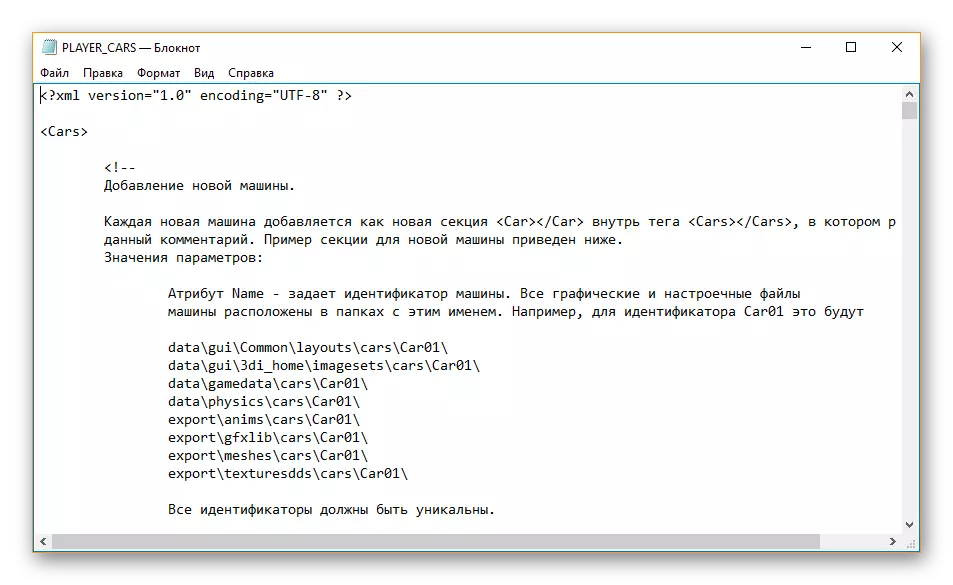
目前,有許多不同的編輯器允許您打開XML文件,因此您在完全使用的程序中寫入哪些程序,並且他們吸引了這麼多。
